CAD如何新建文件?
来源:网络收集 点击: 时间:2025-01-11双击桌面上的CAD2014快捷键图标,启动CAD。
 2/8
2/8点击软件界面当中的最左上角的这个向下的小三角。
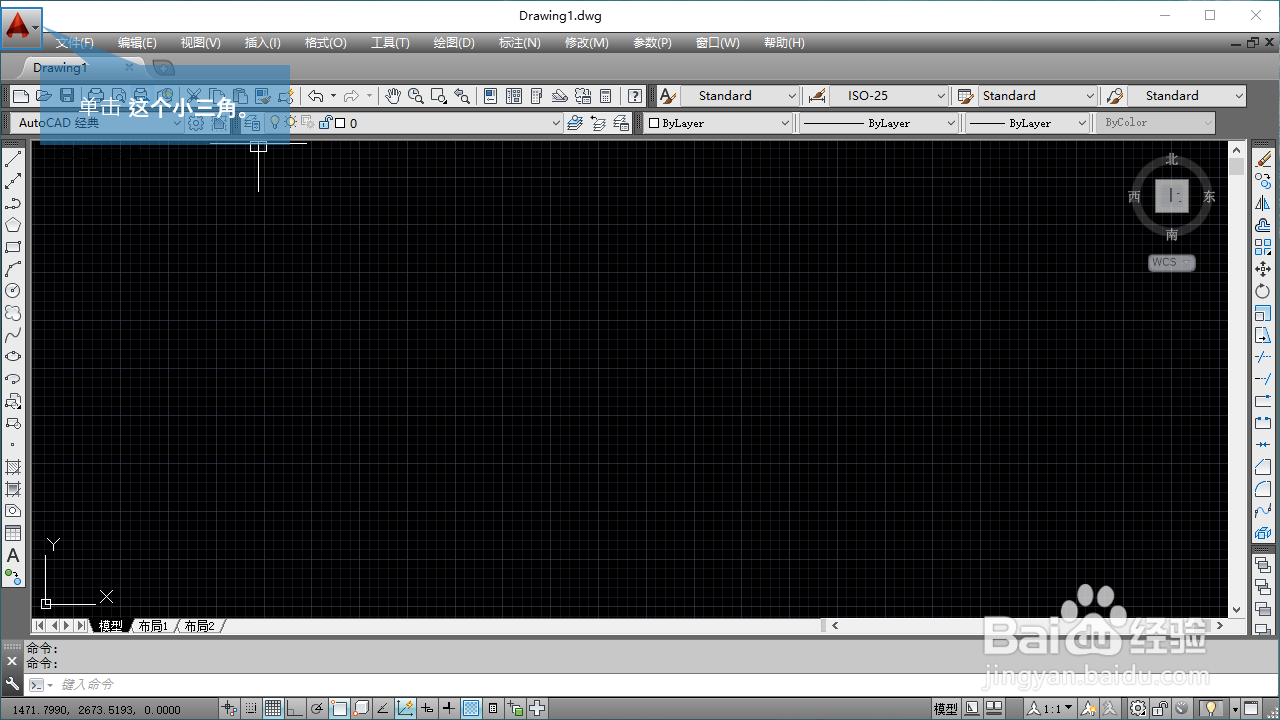 3/8
3/8然后在弹出的下拉框中将鼠标先移动到新建菜单上,接着再移动到图形菜单上,单击鼠标左键,如下图所示。
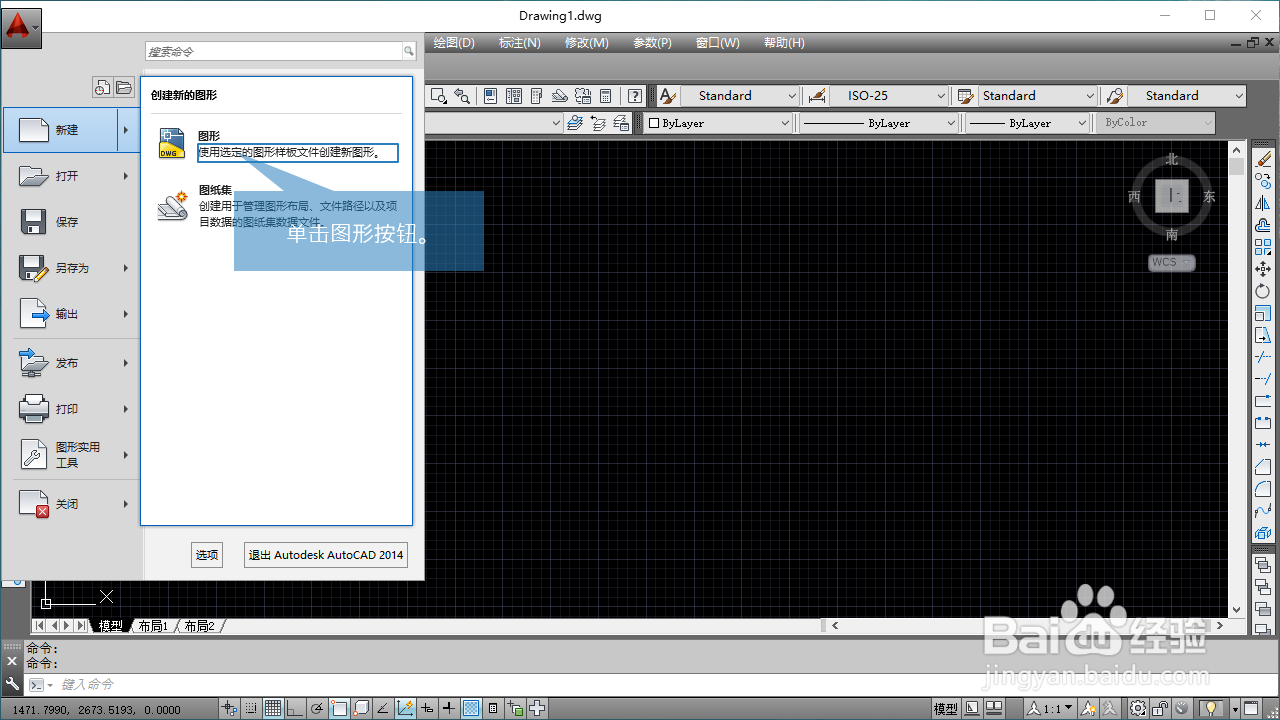 4/8
4/8之后就会弹出选择样板对话框,作用就是要你选择一个样板,然后CAD以这个样板来新新建文件。这里我们选择acadiso.dwt这个样板,之后点击打可即可完成新建文件。
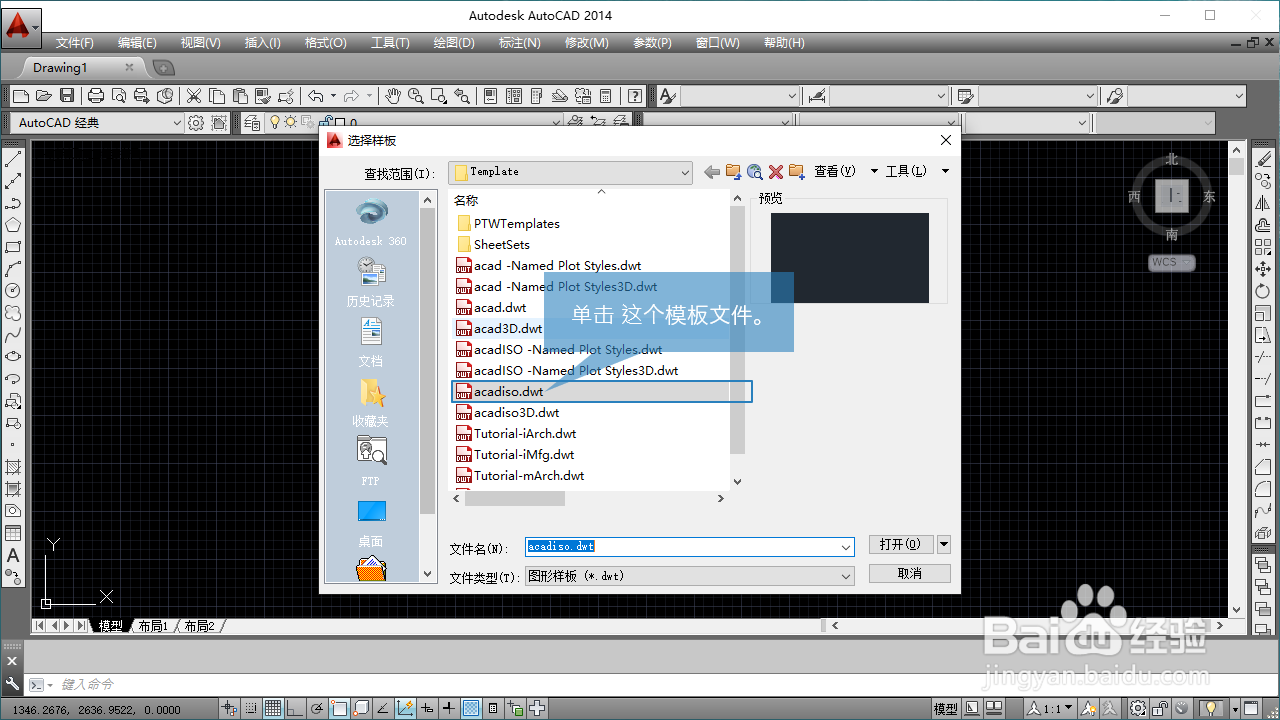 5/8
5/8假如你不想基于样板来新那家文件,你可以点击如下图所示的小三角。
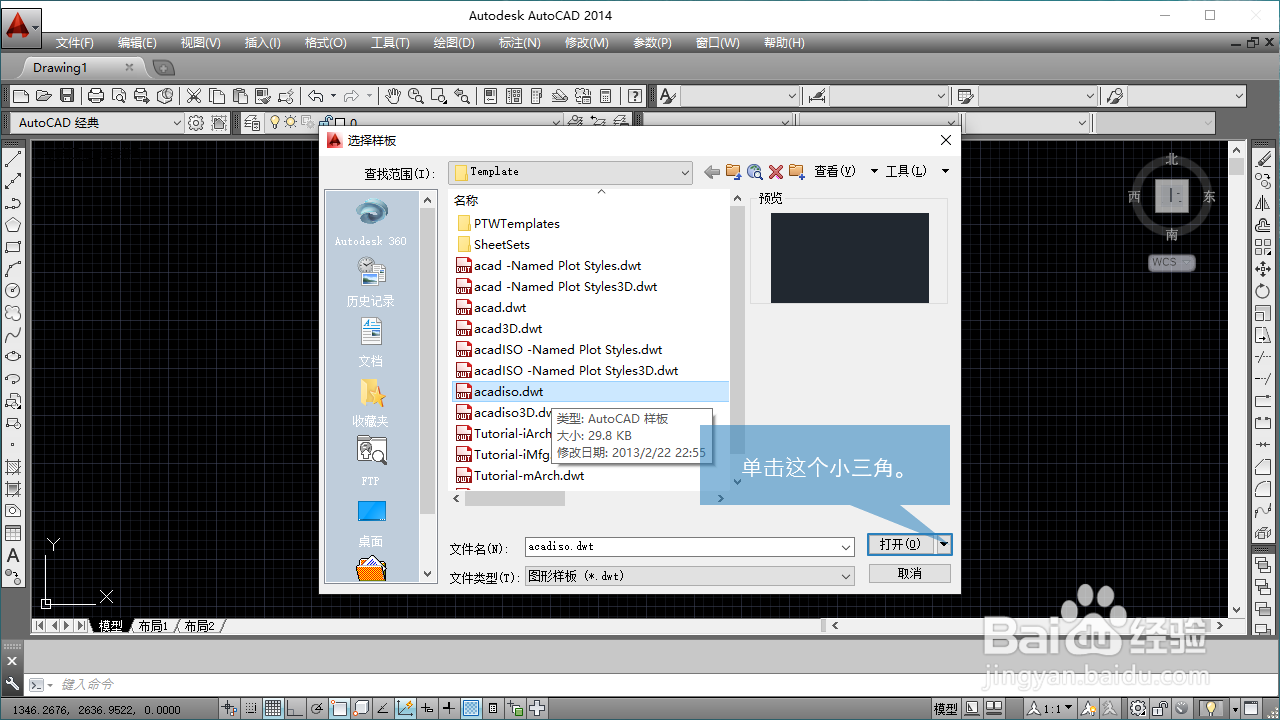 6/8
6/8在弹出的下拉框菜单中选择,无样板打开-公制,如下图所示。
 7/8
7/8点击之后,大家可以看到下面的这个界面就是CAD新建好了的文件,文件名称我们没有指定,CAD给了一个默认的名称,Drawing2。
 8/8
8/8总结:
1. 执行CAD新建文件命令。
2. 指定样板(也可以不指定)。
3. 点击打开,即可完成新建。
注意事项CAD新建文件的方式有很多。
1.单击菜单栏中的“文件”gt;gt;“新建”按钮,可以新建AutoCAD图形文件。
2. 单击快速访问工具栏中的“新建”按钮,可以新建AutoCAD图形文件。
3. 键盘上按【Ctrl +N】组合键,可以新建AutoCAD图形文件。
4. 单击“菜单浏览器”按钮,在弹出的程序菜单中单击“新建”gt;gt;“图形”命令,可以新建AutoCAD图形文件。
5. 在命令行中输入NEW或QNEW命令之后,按【Enter键】后,可以新建CAD图形文件。
CAD新建文件CAD怎么新建CAD如何新建版权声明:
1、本文系转载,版权归原作者所有,旨在传递信息,不代表看本站的观点和立场。
2、本站仅提供信息发布平台,不承担相关法律责任。
3、若侵犯您的版权或隐私,请联系本站管理员删除。
4、文章链接:http://www.1haoku.cn/art_1231884.html
 订阅
订阅